Если вы новичок, вы обычно используете команду «apt remove» для удаления установленного пакета в Debian, Ubuntu и его производных, таких как Linux Mint.
Как вы, вероятно, знаете, команда apt remove удалит только данный пакет, но не удалит зависимости или файлы конфигурации удаленных пакетов.
Вот почему средний и продвинутый пользователи часто используют команду «apt purge», которая удаляет данный пакет вместе со всеми зависимостями и файлами конфигурации и поддерживает чистую систему без каких-либо остатков.
Иногда вы можете забыть про «apt purge» и использовать команду «apt remove» при удалении пакета.
Или вы, возможно, уже удалили пакеты с помощью команды apt remove и оставили много неиспользуемых / ненужных пакетов и файлов конфигурации в вашей системе.
Не стоит беспокоиться!
Этот краткий мануал объяснит и покажет, как удалить ненужные файлы конфигурации из систем на основе Debian.
Прежде чем перейти к теме, давайте рассмотрим разницу между: apt remove vs apt purge vs apt autoremove vs apt clean vs apt autoclean.
Это команды, которые мы используем для удаления пакетов, файлов конфигурации удаленных пакетов и очистки локального кэша в любых системах на основе Debian.
- apt remove – эта команда используется для удаления пакета, но оставляет все его файлы конфигурации на месте. Когда вы переустановите этот же пакет позже, все ваши настройки останутся без изменений.
- apt purge – аналогична команде «apt remove», но также удаляет все файлы конфигурации.
- apt autoremove – удаляет все пакеты в вашей системе на основе Deb, которые больше не требуются. Эти пакеты называются неиспользованными пакетами. Таким образом, команда «autoremove» просто удаляет пакеты, которые не были установлены пользователем вручную и которые не нужны ни одному другому пакету в вашей системе.
- apt clean – когда вы используете apt для установки или обновления чего-либо из репозиториев, он сначала загружает все необходимые пакеты на локальный диск, а затем устанавливает их. Команда «apt-get clean» удаляет эти загруженные пакеты. Он не удаляет какой-либо пакет, он просто очищает этот кеш.
- apt autoclean – Как и «apt clean», команда «apt autoclean» очищает локальный репозиторий от полученных файлов пакетами. Разница в том, что он удаляет все сохраненные архивы в вашем кеше пакетов, которые больше нельзя загружать.
Для более подробной информации обратитесь к справочным страницам.
$ man apt
или,
$ man apt-get
Как найти все пакеты, которые удалены, но не очищены в Debian, Ubuntu
$ dpkg -l | grep ^rc
или,
$ dpkg -l | grep "^rc"
Как вы могли заметить, все строки начинаются с rc. Здесь rc – это сокращение residual config.
Вы также можете использовать следующую команду apt для получения списка всех пакетов, которые удалены, но не очищены:
$ apt list | grep 'residual-config'
Другой способ перечислить остатки из вашей системы Debian – использовать менеджер пакетов Synaptic.
Если менеджер пакетов Synaptic не установлен, вы можете установить его с помощью команды:
$ sudo apt install synaptic
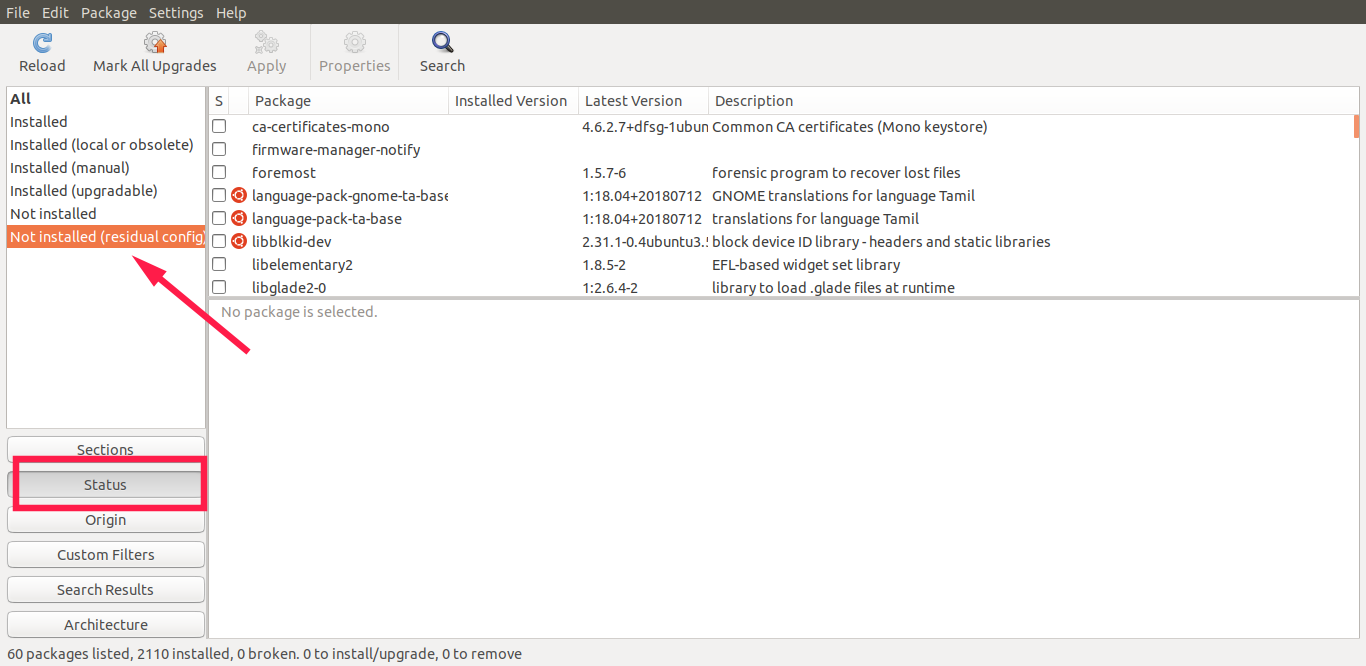
Итак, мы только что нашли неиспользуемые или ненужные файлы конфигурации, которые остались в нашей системе.
Удалите ненужные файлы конфигурации в системах на основе Debian
Используя aptitude:
Это самая простая и самая короткая команда для удаления ненужных файлов конфигурации из вашей системы на основе Debian:
$ sudo aptitude purge ~c
или,
$ sudo aptitude purge ?config-files
$ sudo apt install aptitude
Либо используйте следующую команду для удаления ненужных файлов конфигурации:
$ sudo aptitude purge `dpkg --get-selections | grep deinstall | awk '{print $1}'`
Используя команду dpkg:
Если у вас не установлен aptitude, вы можете использовать dpkg для очистки ненужных файлов конфигурации.
$ dpkg -l | grep "^rc" | awk '{print $2}' | sudo xargs dpkg -P
или,
$ dpkg -l | grep "^rc" | awk '{print $2}' | sudo xargs dpkg --purge
Пример вывода:
(Reading database ... 102520 files and directories currently installed.) [...] Purging configuration files for linux-image-4.15.0-20-generic (4.15.0-20.21) ... Purging configuration files for linux-image-4.15.0-23-generic (4.15.0-23.25) ... Purging configuration files for linux-image-4.15.0-24-generic (4.15.0-24.26) ... Purging configuration files for linux-image-4.15.0-45-generic (4.15.0-45.48) ... Purging configuration files for linux-image-4.15.0-46-generic (4.15.0-46.49) ... Purging configuration files for linux-image-4.15.0-48-generic (4.15.0-48.51) ... Purging configuration files for linux-image-4.15.0-74-generic (4.15.0-74.84) ... Purging configuration files for linux-modules-4.15.0-20-generic (4.15.0-20.21) ... Purging configuration files for linux-modules-4.15.0-23-generic (4.15.0-23.25) ... Purging configuration files for linux-modules-4.15.0-24-generic (4.15.0-24.26) ... Purging configuration files for linux-modules-4.15.0-45-generic (4.15.0-45.48) ... Purging configuration files for linux-modules-4.15.0-46-generic (4.15.0-46.49) ... Purging configuration files for linux-modules-4.15.0-48-generic (4.15.0-48.51) ... Purging configuration files for linux-modules-4.15.0-74-generic (4.15.0-74.84) ... Purging configuration files for linux-modules-extra-4.15.0-20-generic (4.15.0-20.21) ... Purging configuration files for linux-modules-extra-4.15.0-23-generic (4.15.0-23.25) ... Purging configuration files for linux-modules-extra-4.15.0-24-generic (4.15.0-24.26) ... Purging configuration files for linux-modules-extra-4.15.0-45-generic (4.15.0-45.48) ... Purging configuration files for linux-modules-extra-4.15.0-46-generic (4.15.0-46.49) ... Purging configuration files for linux-modules-extra-4.15.0-48-generic (4.15.0-48.51) ... Purging configuration files for linux-modules-extra-4.15.0-74-generic (4.15.0-74.84) ... [...]
Использование менеджера пакетов Synaptic:
Если вы установили Synaptic в своей системе, щелкните по разделу «Status» на левой панели, установите флажок для проверки пакетов, которые вы хотите удалить, и нажмите кнопку «Apply».
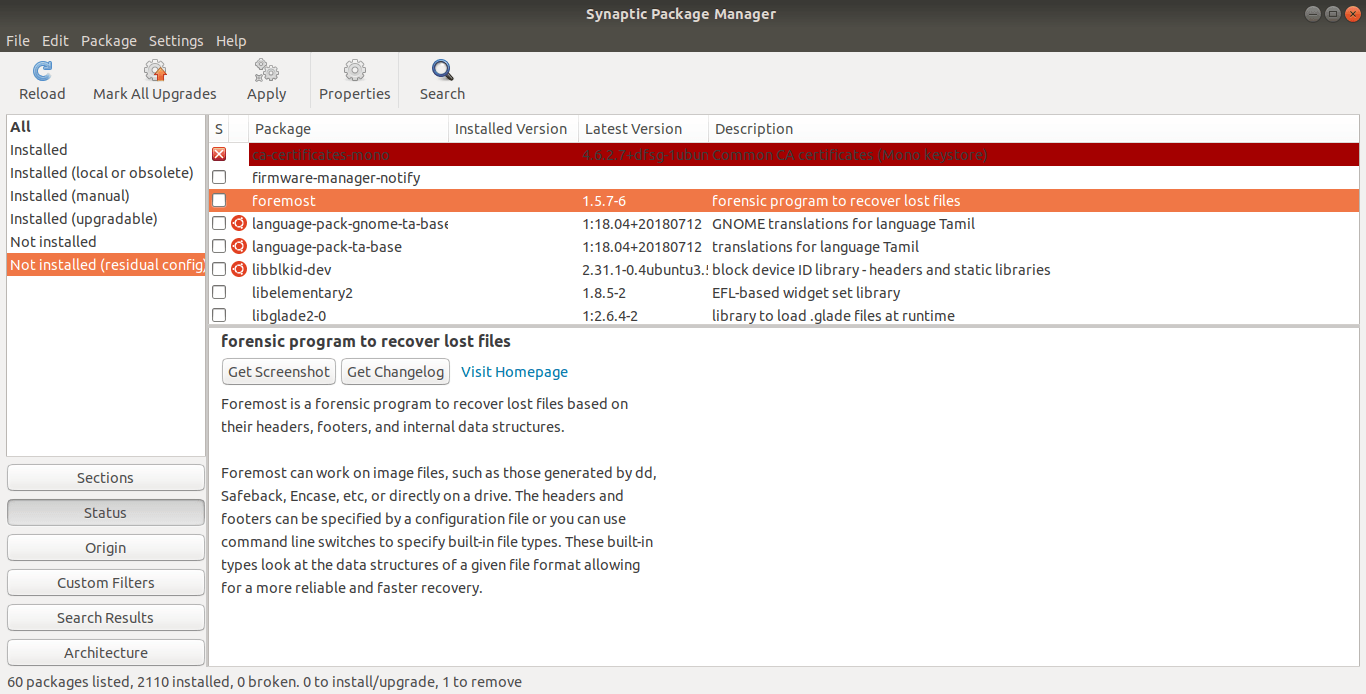
см. также:
- ✴ Как исправить неработающие пакеты в Ubuntu
- Как найти установленные приложения с установленным размером в Linux
- ℹ️ Как настроить sources.list в Debian 10








